The Jak edytować pojedyncze litery w słowie w programie Illustrator samouczek pokaże, jak używać oprogramowania do wprowadzania zmian w słowie. Możesz użyć tego oprogramowania do tworzenia grafiki wektorowej na swojej stronie internetowej lub blogu. Jeśli chcesz stworzyć grafikę wektorową, musisz użyć programu Illustrator. To oprogramowanie służy do tworzenia obrazów, które można skalować w górę lub w dół bez utraty jakości. Grafika wektorowa jest idealna do logotypów, ilustracji i innych rodzajów grafiki, których rozmiar trzeba często zmieniać. Aby edytować pojedyncze litery w słowie, musisz użyć narzędzia Tekst. Najpierw wybierz narzędzie Tekst z palety Narzędzia. Następnie kliknij słowo, które chcesz edytować. Teraz możesz kliknąć każdą literę i wprowadzić zmiany. Na przykład możesz zmienić czcionkę, rozmiar, kolor i inne atrybuty. Możesz także dodawać efekty, takie jak cienie i obrysy. Po zakończeniu wprowadzania zmian możesz wyeksportować obraz jako plik PNG lub JPG. Umożliwi to wykorzystanie obrazu na swojej stronie internetowej lub blogu.
Photoshop oferuje wiele funkcji, dzięki którym Twoja praca będzie się wyróżniać. Wiedząc jak dodawać, edytować, odwracać i manipulować poszczególnymi literami lub alfabetami w słowie W Photoshop może dodać nowe wymiary do twoich projektów. Projekt logo może wymagać manipulowania orientacją litery lub liter w słowie.

Jak edytować poszczególne litery w programie Illustrator
Istnieją organizacje, w których litera lub litery w ich logo są manipulowane, aby różniły się od innych. Możesz się zastanawiać, dlaczego nie napisać każdego tekstu na osobnej warstwie, a następnie zmienić te, które chcesz. Cóż, jest to możliwe, jednak przy dodawaniu gradientów i innych efektów nie będzie się odpowiednio mieszać. Połączenie ich w jeden sprawi, że gradienty i inne efekty będą bardziej jednolite. O ile możesz się zmienić
Kolor czcionki lub styl litery w wierszu tekstu jest łatwy, obrócenie litery wymaga więcej wysiłku. Aby obrócić lub wprowadzić większe zmiany w literze lub literach w słowie, musisz przekonwertować wiersz tekstu na kształt. Przed zmianą kształtu tekstu upewnij się, że pisownia i styl czcionki są odpowiednie dla Twojego projektu. Po przekonwertowaniu tekstu na kształt nie można go edytować pod kątem pisowni ani rodzaju czcionki.
1] Otwórz Photoshopa i przygotuj tekst
Otwórz Photoshopa i przejdź do Plik Następnie Nowy aby otworzyć okno Opcje nowego dokumentu.
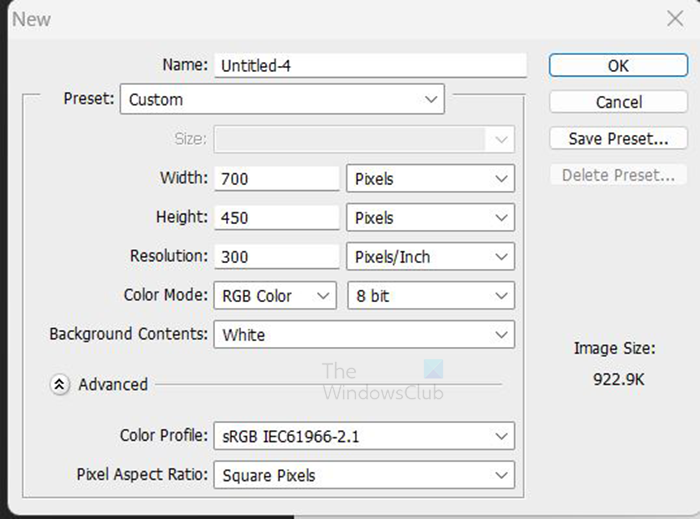
W oknie Opcje nowego dokumentu wprowadź wymiary, rozdzielczość i inne właściwości dokumentu. Kiedy skończysz, kliknij Cienki potwierdzać.
Gdy nowy dokument jest gotowy, czas dodać tekst. Przejdź do lewego paska narzędzi i kliknij przycisk Narzędzie typu poziomego . Narzędzie typu poziomego Ten T na pasku narzędzi. Możesz także kliknąć T na klawiaturze, aby wybrać narzędzie Tekst poziomy.
Po wybraniu narzędzia Tekst poziomy kliknij płótno i wprowadź żądany tekst. Możesz zmienić styl i rozmiar czcionki przed rozpoczęciem pisania lub wyróżnić wpisany tekst i zmienić styl i rozmiar czcionki. Aby zmienić typ i rozmiar czcionki, przejdź do górnego paska menu i wybierz styl i rozmiar czcionki. Możesz także zmienić kolor tekstu. Wprowadź zmiany w stylu czcionki i upewnij się, że pisownia jest poprawna przed przekonwertowaniem na kształt. Po przekonwertowaniu do formularza nie będzie można zmienić stylu czcionki i poprawić pisowni.
Jeśli tekst nie jest wystarczająco duży, zawsze możesz zmienić jego rozmiar. aby zmienić rozmiar tekstu, naciśnij Ctrl + T, aby otworzyć pole transformacji wokół tekstu. Przytrzymując Shift + Alt, chwyć jedną z krawędzi tekstu i narysuj go do pożądanego rozmiaru. Gdy tekst ma odpowiedni rozmiar, naciśnij klawisz Enter, aby potwierdzić i zamknąć pole Przekształć wokół tekstu.
2] Konwertuj tekst na kształt
Po utworzeniu tekstu nadszedł czas na następny krok. W tym momencie tekst zostanie przekonwertowany na kształt. Przed przekonwertowaniem tekstu na kształt upewnij się, że pisownia jest poprawna, a styl czcionki jest taki, jaki chcesz. Te rzeczy pozostaną takie same po przekonwertowaniu tekstu na kształt.
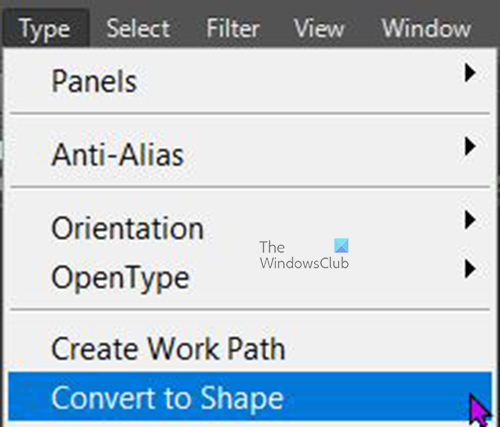
wiadomości spamowe przez skype
Aby przekonwertować tekst na kształt, przejdź do panelu warstw i wybierz warstwę tekstową, a następnie przejdź do górnego paska menu i wybierz Typ Następnie Konwertuj na kształt . Możesz także przekonwertować tekst na kształt, klikając prawym przyciskiem myszy jego warstwę i wybierając Konwertuj na kształt . Gdy warstwa tekstowa zostanie przekonwertowana na kształt, zauważysz, że ikona warstw w panelu warstw zmieni się w kwadrat z czterema kropkami. 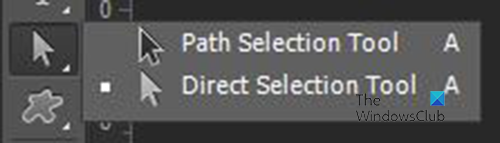
Tekst jest teraz kształtem i aby wybrać jeden lub nawet wszystkie, przejdź do lewego paska narzędzi i wybierz Narzędzie wyboru ścieżki ale nie Narzędzie Bezpośredniego Wyboru . S narzędzie wyboru ścieżki, możesz kliknąć jedną literę lub przeciągnąć ją na wszystkie litery, aby wybrać i wyświetlić pole konwersji. 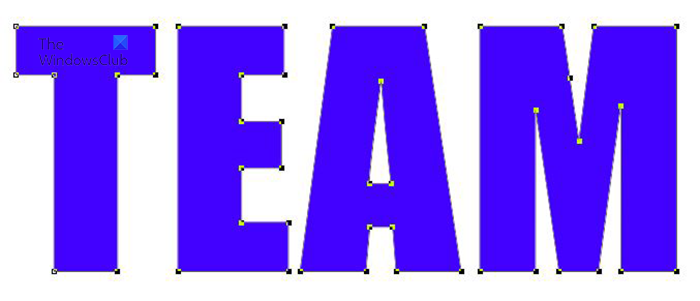 To jest tekst, który jest teraz kształtem z podświetlonymi wszystkimi literami, wokół których widać ramkę przekształcenia. Gdy wszystkie zostaną zaznaczone, będziesz musiał kliknąć poza tekstem, aby je odznaczyć.
To jest tekst, który jest teraz kształtem z podświetlonymi wszystkimi literami, wokół których widać ramkę przekształcenia. Gdy wszystkie zostaną zaznaczone, będziesz musiał kliknąć poza tekstem, aby je odznaczyć.
3] Obróć lub odwróć literę
Teraz, gdy tekst jest kształtem, nadszedł czas, aby obrócić lub odwrócić literę lub litery.
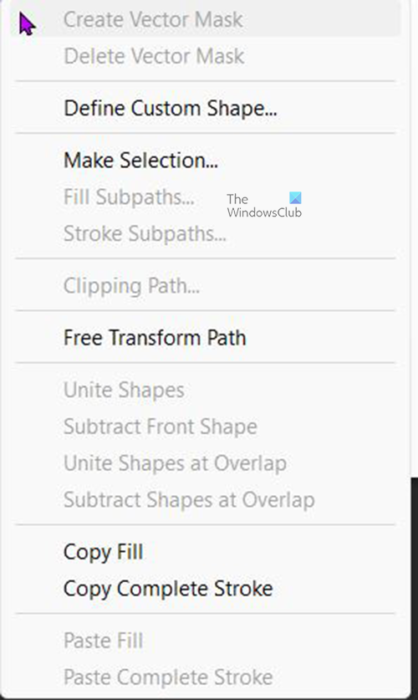
Aby obrócić lub odwrócić literę lub litery. Wybierz tę, którą chcesz i naciśnij Ctrl + T lub kliknij prawym przyciskiem myszy wybraną literę i wybierz Darmowa ścieżka transformacji . Spowoduje to wyświetlenie okna transformacji wokół wybranej litery. 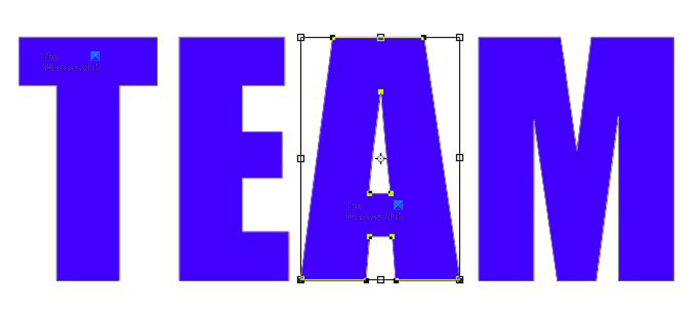 To jest słowo, zauważysz wolne pole przekształcenia wokół litery A .
To jest słowo, zauważysz wolne pole przekształcenia wokół litery A . 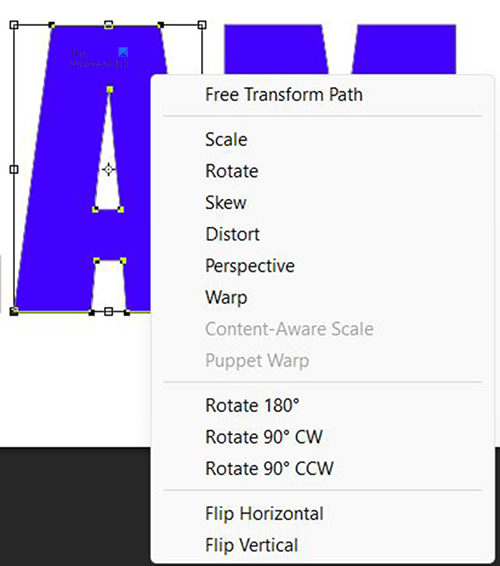
Aby odwrócić literę, kliknij prawym przyciskiem myszy wybraną literę i wybierz z menu opcję Obróć o 180 stopni, 90 stopni zgodnie z ruchem wskazówek zegara (zgodnie z ruchem wskazówek zegara) lub 90 stopni przeciwnie do ruchu wskazówek zegara (przeciwnie do ruchu wskazówek zegara). 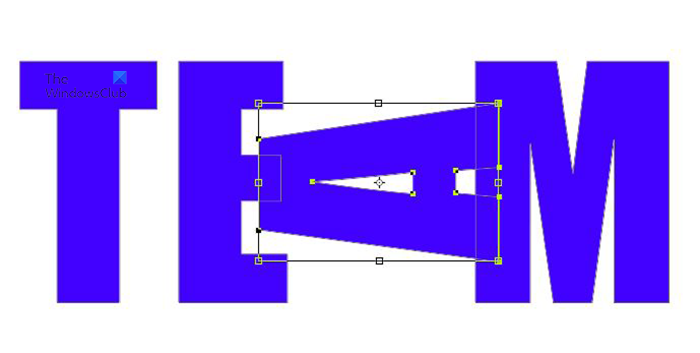 To jest słowo z literą A obrócony o 90 stopni w kierunku przeciwnym do ruchu wskazówek zegara.
To jest słowo z literą A obrócony o 90 stopni w kierunku przeciwnym do ruchu wskazówek zegara.
Możesz także przesuwać teksty, obracając żądany tekst myszką. Ustaw pole przekształcania wokół litery, przesuń kursor do krawędzi i zatrzymaj kursor myszy, aż pojawi się zakrzywiona strzałka, a następnie kliknij, przytrzymaj i obróć w wybranym kierunku. 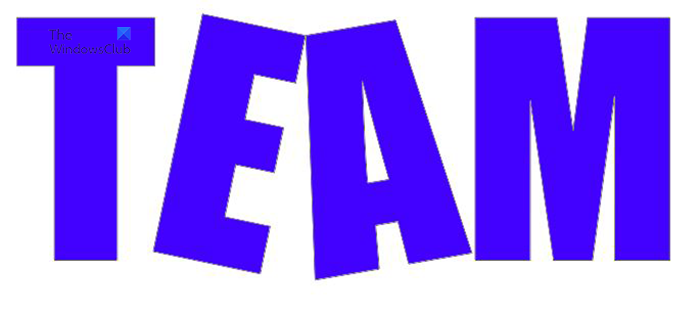
To słowo z dwiema literami obróconymi ręcznie myszką. 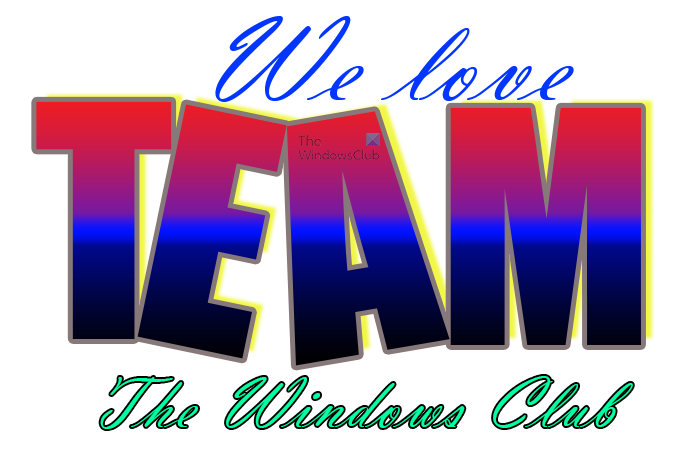
Możesz dodać więcej do ogólnej grafiki, aby dopasować ją do swojego celu.
Czytać : Jak ponownie pokolorować obiekty w Photoshopie
Co to jest narzędzie wyboru ścieżki?
Narzędzie Zaznaczanie ścieżki umożliwia szybkie wybieranie ścieżek, zapewniając elastyczność przenoszenia lub edytowania obiektów. Wybierz narzędzie Zaznaczanie ścieżki. A Użyj paska opcji, aby dostosować ustawienia narzędzi, takie jak operacje na ścieżkach, wyrównanie ścieżki i pozycjonowanie, aby uzyskać pożądany efekt. Wybierz jedną lub więcej ścieżek.
Czym jest narzędzie selekcji bezpośredniej?
Umożliwia wybranie pojedynczych punktów kontrolnych lub segmentów ścieżki przez kliknięcie ich lub zaznaczenie całej ścieżki lub grupy poprzez wybranie dowolnej innej lokalizacji na elemencie. Możesz także wybrać jeden lub więcej obiektów w grupie obiektów.













![GPUpdate Force nie działa na komputerach z systemem Windows [Poprawka]](https://prankmike.com/img/group-policy/E3/gpupdate-force-not-working-on-windows-computers-fix-1.png)

